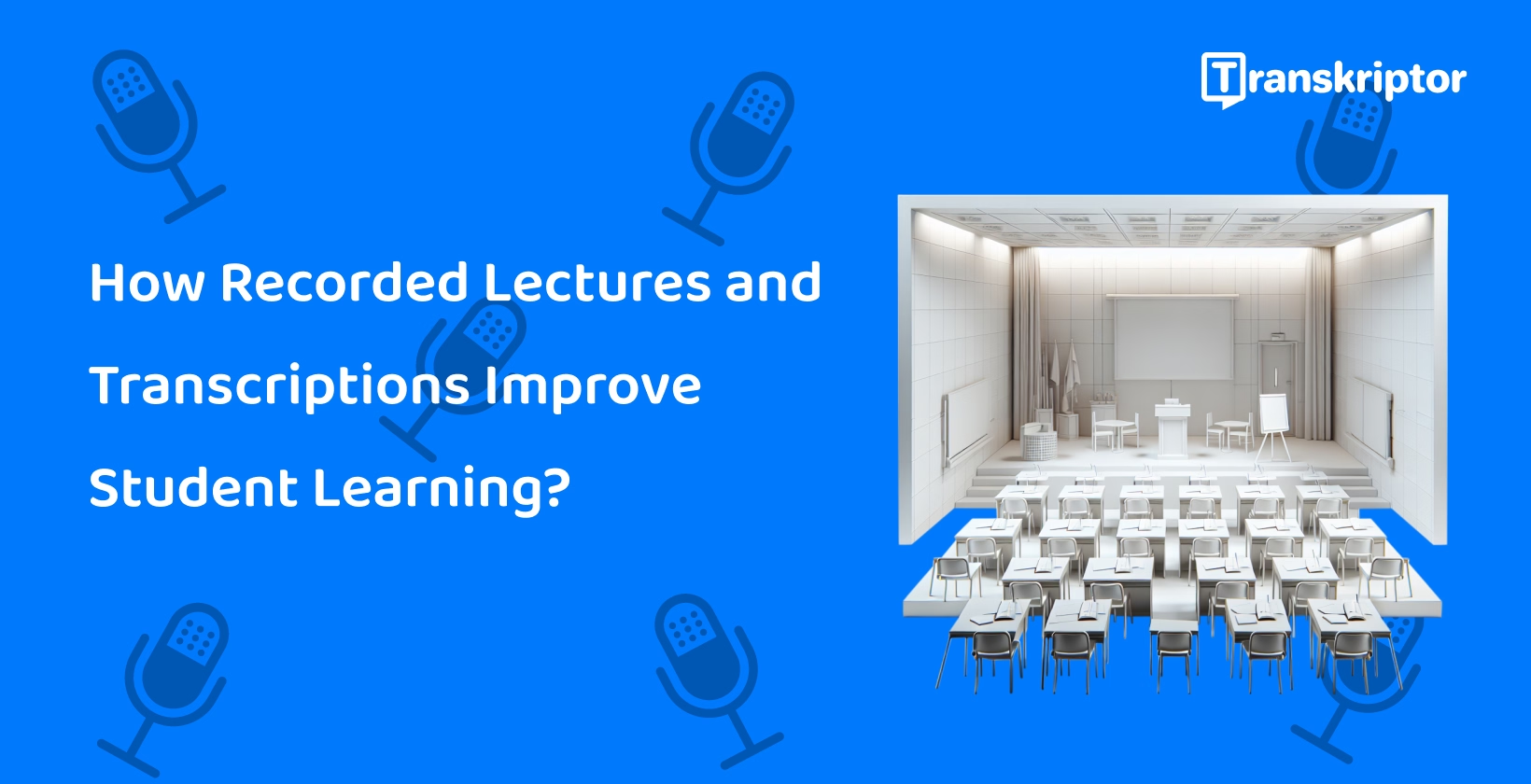Zahvaljujući alatima za transkripciju video zapisa predavanja kao što je Transkriptor, pretvaranje zvuka s predavanja u točan tekst lakše je nego ikad. Ovi alati pojednostavljuju proces transkripcije, nudeći brza i pouzdana rješenja i za nastavnike i za učenike.
Ovaj blog istražuje prednosti pretvaranja zvuka predavanja u tekst, istražuje najbolje dostupne alate za transkripciju i pruža vodič korak po korak koji će vam pomoći da započnete. Bilo da želite poboljšati pristupačnost, pojednostaviti napore u učenju ili prenamijeniti obrazovni sadržaj, transkripcija može promijeniti način na koji podučavate i učite.
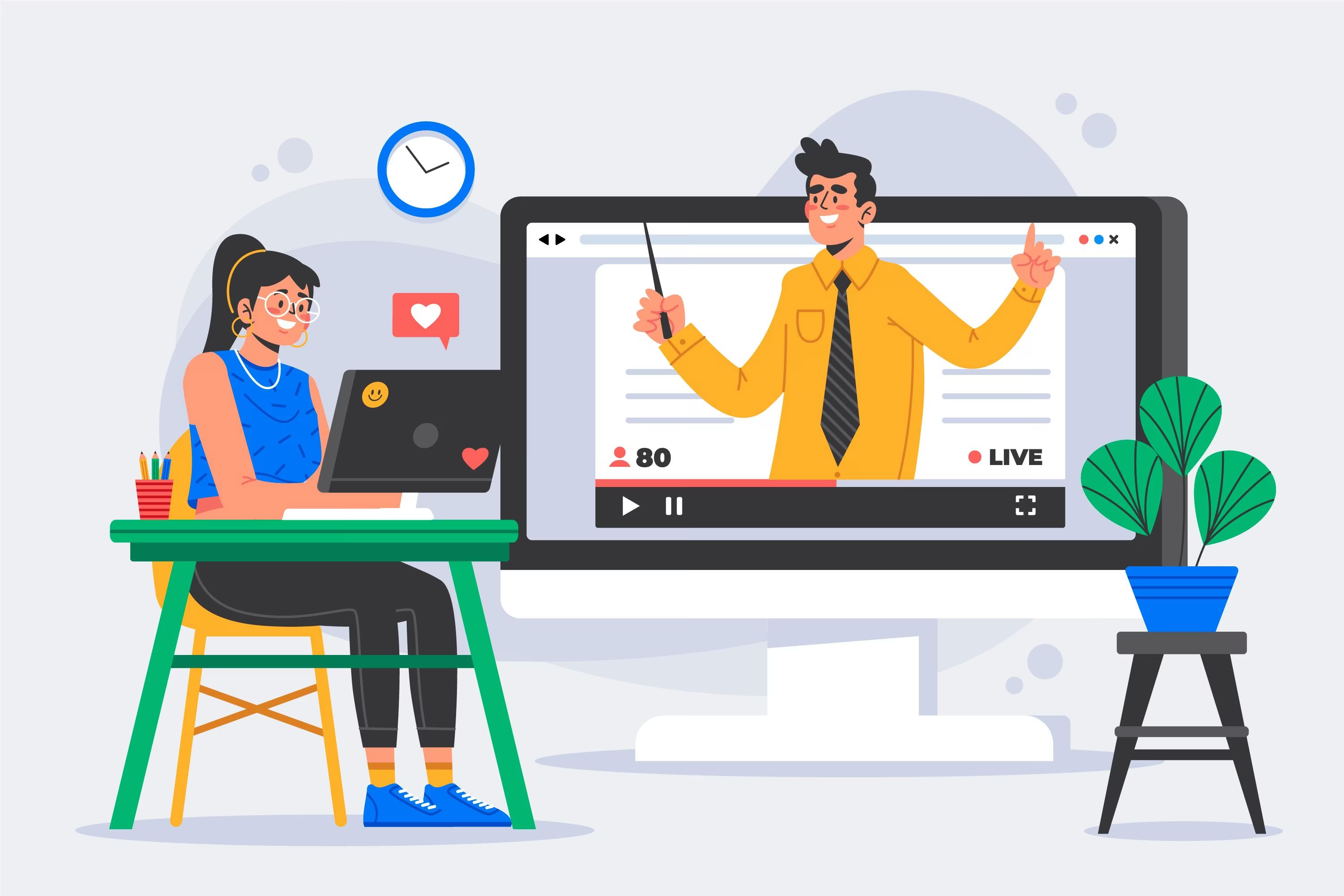
Zašto transkribirati videozapise s predavanja?
Transkripcija videozapisa predavanja važna je iz različitih razloga. Poboljšava pristupačnost za sve učenike, poboljšava sesije učenja i pregleda te omogućuje dijeljenje obrazovnog sadržaja na svim platformama.
Evo detaljnijeg pogleda na svaku prednost alata za pretvaranje zvuka u tekst predavanja:
Poboljšajte pristupačnost za sve učenike
Prijepisi pomažu učenicima s oštećenjem sluha ili vještinama stranog jezika da lako pristupe sadržaju. Učenici s oštećenjem sluha ne mogu pristupiti zvučnom sadržaju, pa mogu imati koristi od njegove pisane verzije. Pretvorba videa u tekst za obrazovanje stvara pristupačne bilješke s predavanja.
Osim toga, lakše je prevesti pisani sadržaj nego zvučni sadržaj. Učenici mogu koristiti prevedene verzije sadržaja kako bi poboljšali svoje vještine stranog jezika. Time se također poboljšava pristupačan obrazovni sadržaj za učenike.
Poboljšajte sesije proučavanja i ponavljanja
Pisani prijepisi omogućuju učenicima da pregledaju ključne točke, vode bilješke i razumiju složene teme. Lakše je kretati se kroz pisani sadržaj i istaknuti ključne točke.
Čitanje prijepisa i vođenje bilješki o njima poboljšava učenje za učenike. Vođenjem bilješki iz pisanog sadržaja učenici mogu bolje razumjeti složene teme.
Dijelite obrazovni sadržaj na svim platformama
Transkripcije olakšavaju prenamjenu predavanja za blogove, e-knjige ili obrazovna spremišta. Studenti mogu koristiti transkripte predavanja na blogovima ili drugim platformama kako bi ih podijelili s drugim studentima.
Alati za transkripciju videozapisa s predavanja
Evo najboljih alata za rješenja za titlove predavanja:
- Transkriptor: savršen je alat koji pokreće AIs visokotočnim transkripcijama i pristupačnošću.
- Otter.ai:p savršen za transkripcije u stvarnom vremenu.
- Sonix: odličan je izbor za projekte s više jezika.
- Rev:p povezuje transkripcije AI potpomognute ljudskim djelovanjem.
- Descript:nudi izvrsne alate za uređivanje audio i video datoteka.
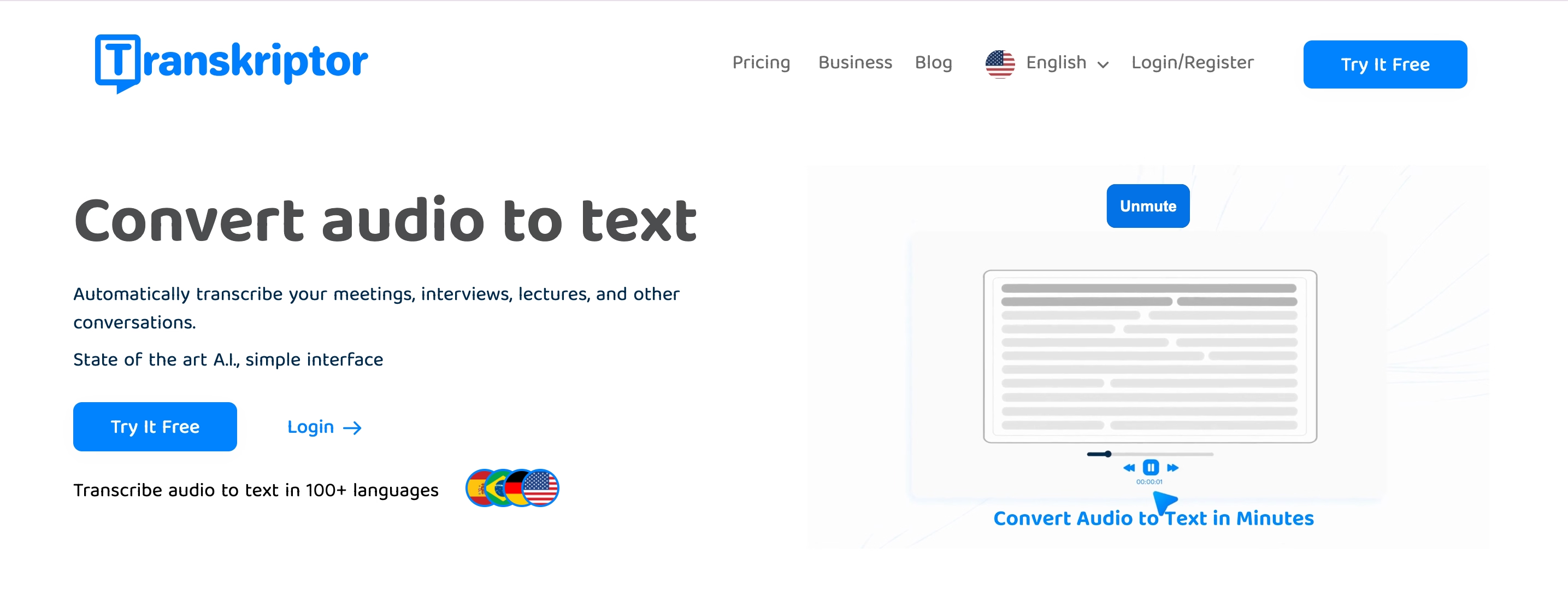
1 Transkriptor: Najbolji sveukupno za transkripciju predavanja
Transkriptor je alat za transkripciju koji pokreće AIkoji se ističe točnošću i pristupačnošću. To je izvrstan softver za transkripciju za predavanja, podržava tehničke i akademske pojmove i nudi niz opcija izvoza.
Ključne značajke
- Visoka točnost: Precizno prepisuje predavanja, čak i sa specijaliziranom terminologijom.
- Višejezična podrška: Podržava više od 100 jezika, što ga čini prikladnim za različita akademska okruženja.
- Identifikacija govornika: Razlikuje govornike u grupnim raspravama ili predavanjima s više sudionika.
Zašto se ističe
- Jednostavan za korištenje: Njegovo jednostavno sučelje osigurava jednostavnost korištenja za učenike i nastavnike.
- Povoljno: Nudi pristupačne cijene i besplatnu probnu verziju, što ga čini dostupnim studentima.
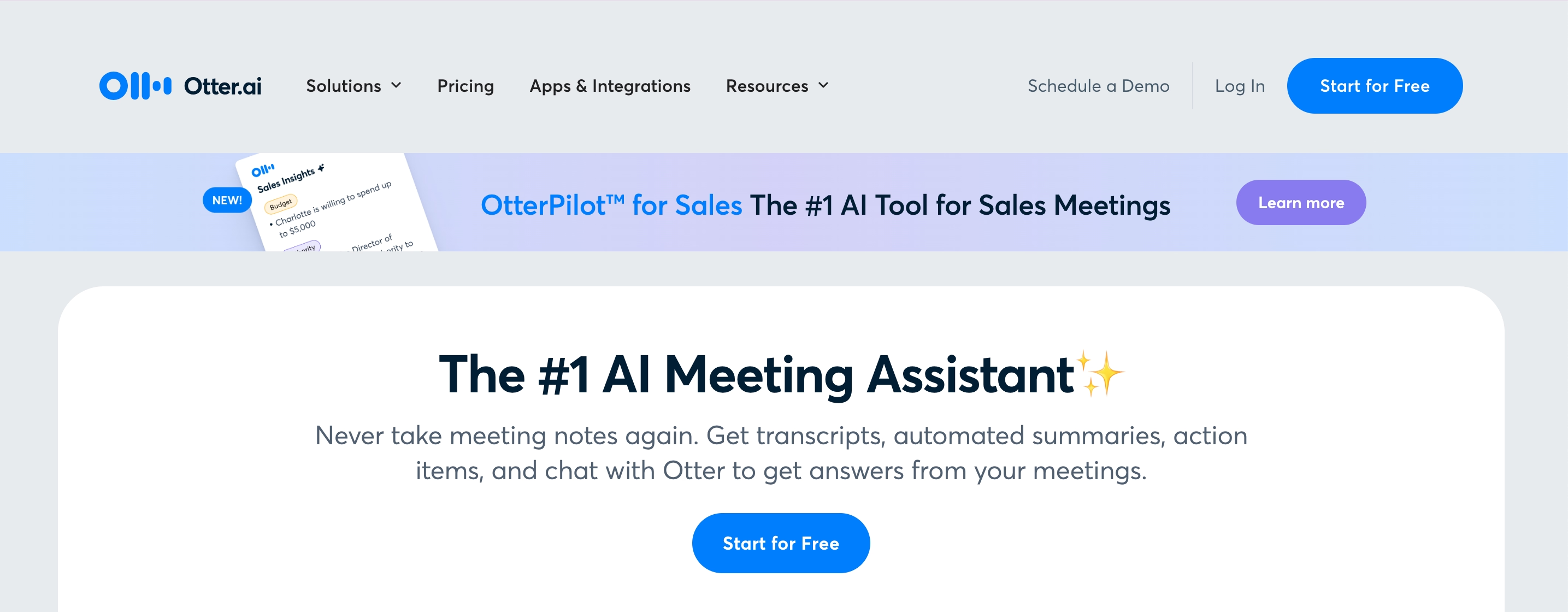
2 Otter.ai: Najbolje za transkripciju u stvarnom vremenu
Otter.AI je vodeći alat za transkripciju poznat po svojim stvarnimTIME mogućnostima. Savršen je za transkripte predavanja uživo, sa značajkama koje podržavaju suradnju i interaktivno učenje.
Ključne značajke
- Transkripcija uživo: Pretvara govor u tekst u stvarnom vremenu tijekom predavanja.
- Alati za suradnju: Omogućuje članovima tima dodavanje komentara i isticanje ključnih točaka.
- Bilješke koje se mogu pretraživati: olakšava pronalaženje važnih odjeljaka i referenciranje na njih.
Zašto se ističe
- Interaktivno: Izvrsno za grupne projekte i aktivno sudjelovanje u učionici.
- Besprijekorna integracija: Dobro funkcionira s popularnim platformama za sastanke kao što su Zoom i Teams.
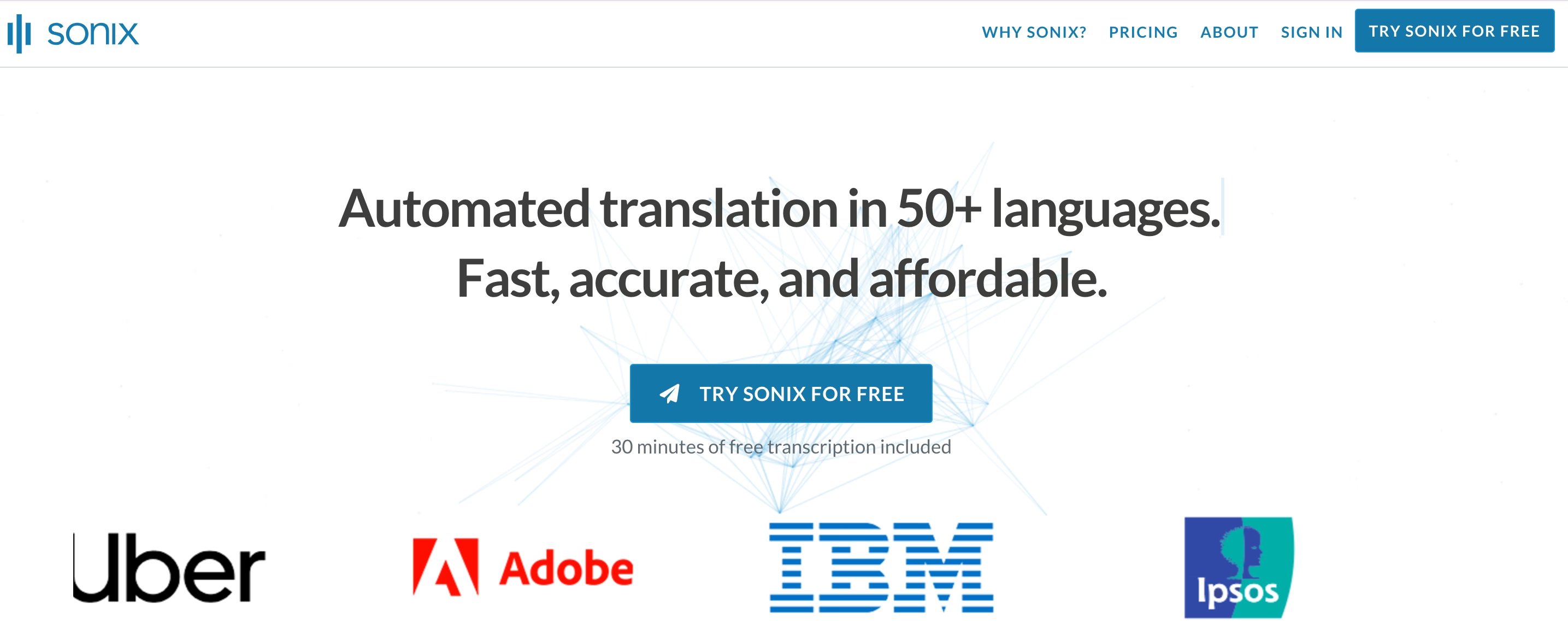
3 Sonix: Najbolje za višejezične videozapise predavanja
sonix je alat za transkripciju i prevođenje dizajniran za globalne akademske potrebe. Omogućuje brze, točne prijepise i prijevode, što ga čini idealnim izborom za višejezični sadržaj tečaja.
Ključne značajke
- Jezična podrška: Prepisuje i prevodi na više od 30 jezika.
- Alati za uređivanje: Uključuje značajke za pročišćavanje i poliranje transkripata.
- Opcije izvoza: Podržava više formata, uključujući tekstualne datoteke i datoteke titlova.
Zašto se ističe
- Globalni doseg: Osigurava pristupačnost međunarodnim studentima i višejezičnim timovima.
- Učinkovitost: Štedi vrijeme kombiniranjem transkripcije i prijevoda na jednoj platformi.
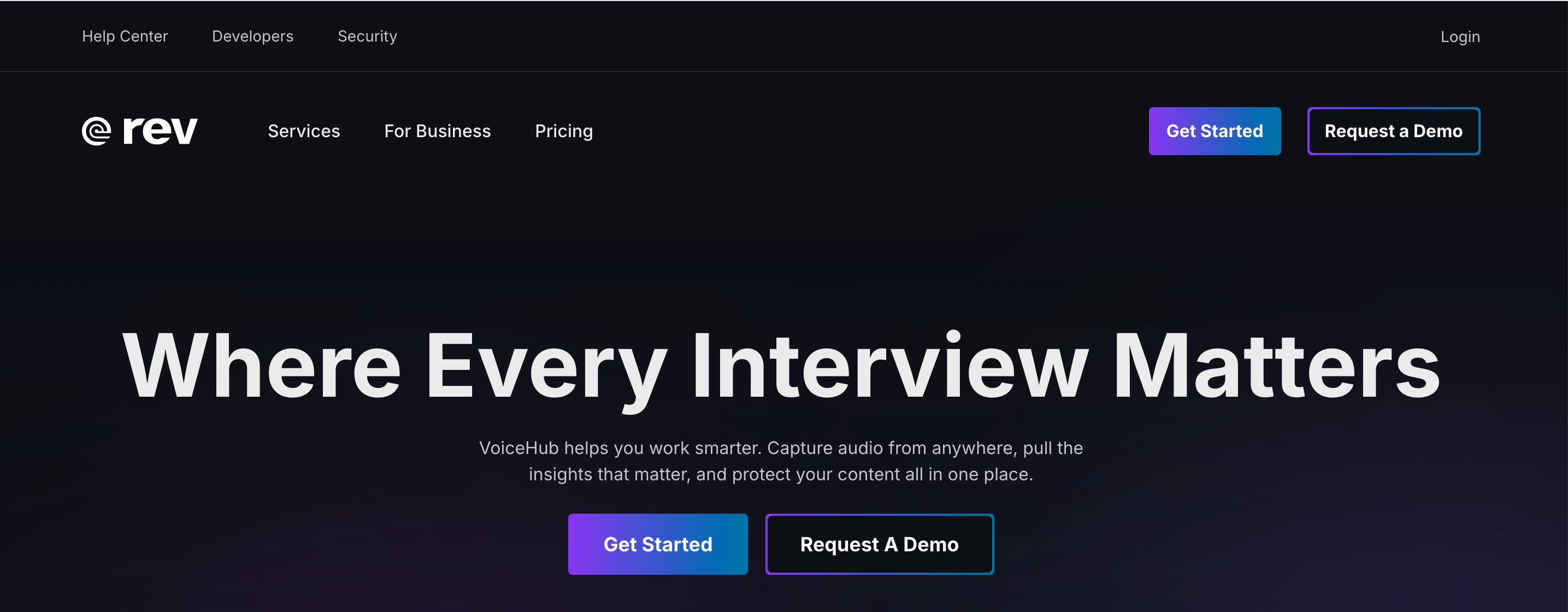
4 Rev: Najbolje za točnost potpomognutu ljudskim djelovanjem
Rev kombinira AI s ljudskim uređivanjem kako bi isporučio vrlo precizne transkripcije. Prikladan je za predavanja sa složenom terminologijom ili osjetljivim sadržajem koji zahtijeva preciznost.
Ključne značajke
- Ljudsko uređivanje: Osigurava gotovo savršenu točnost dodavanjem sloja ručnog pregleda.
- Specijalizirane transkripcije: Obrađuje složena akademska područja poput medicine ili prava.
- Sigurna platforma: Održava povjerljivost osjetljivih materijala za predavanja.
Zašto se ističe
- Pouzdan: Pruža najveću točnost među alatima za transkripciju.
- Svestran: Idealno za detaljan i tehnički sadržaj predavanja.
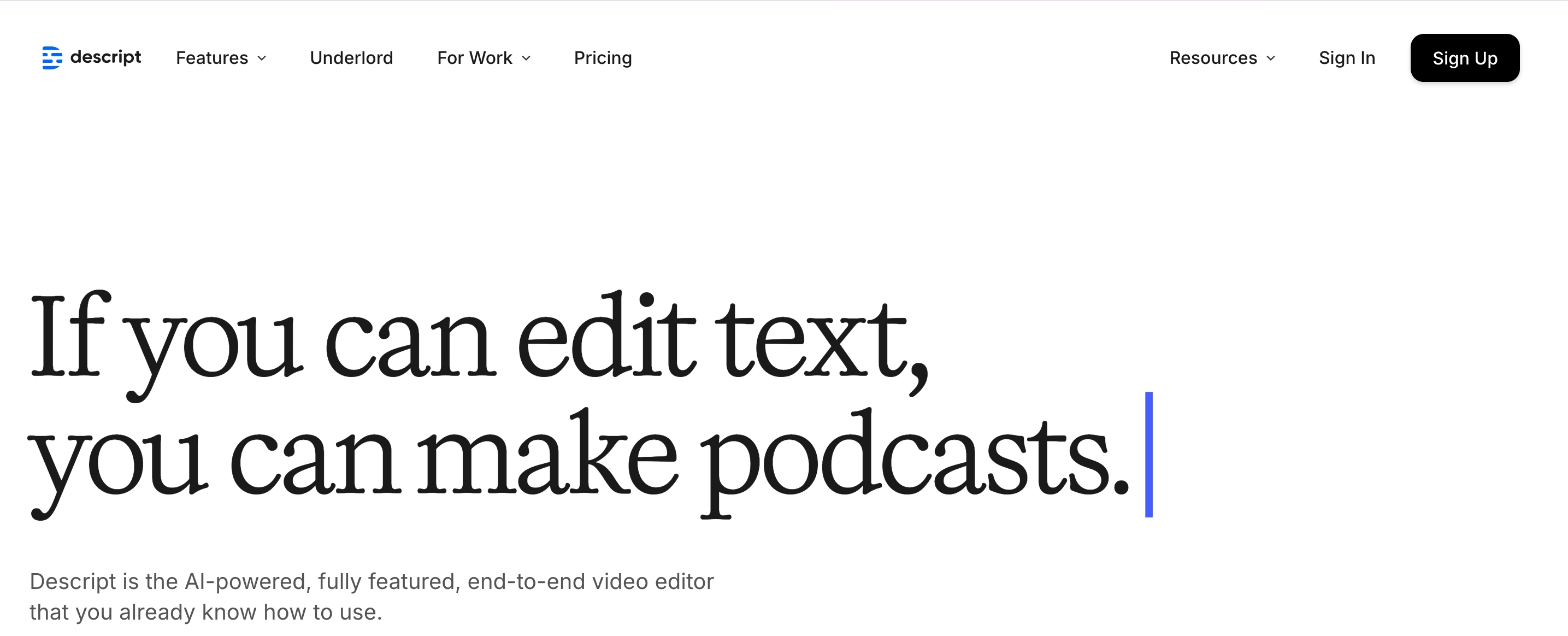
5 Descript: Najbolje za video i audio integraciju
descript je sveobuhvatna platforma koja kombinira transkripciju s alatima za uređivanje zvuka i videa. Savršen je za edukatore koji stvaraju interaktivne materijale za predavanja.
Ključne značajke
- Integrirano uređivanje: Omogućuje istovremenu transkripciju i uređivanje medija.
- Prilagođeno suradnji: Omogućuje timovima zajednički rad na prijepisima i projektima.
- Prilagodljivi formati: Izvozi u različitim formatima, uključujući video s titlovima.
Zašto se ističe
- Sveobuhvatni alat: Kombinira transkripciju i uređivanje na jednoj platformi.
- Privlačan rezultat: Idealan za izradu uglađenih, interaktivnih obrazovnih sadržaja.
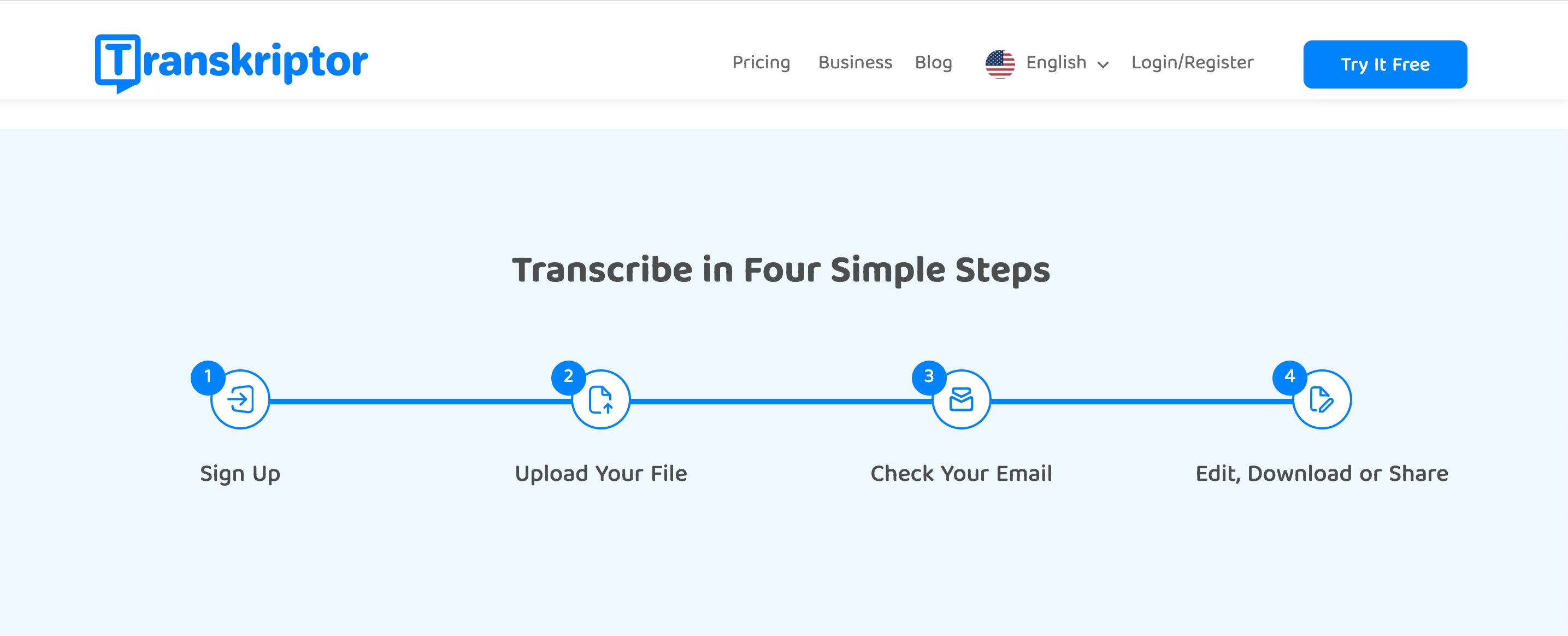
Vodič korak po korak: Kako transkripcirati videozapise s predavanja pomoću Transkriptor
Slijedite ovaj vodič kako biste jednostavno prepisali videozapise s predavanja koristeći Transkriptor kao obrazovni softver za transkripciju videozapisa:
- Snimanje ili spremanje videozapisa predavanja:Snimanje predavanja u podržanom obliku datoteke.
- Idite na web stranicu Transkriptor:Otvorite svoj Transkriptor račun za prijenos datoteke.
- Prenesite datoteku predavanja ili upotrijebite bot za sastanke:Prenesite unaprijed snimljeno predavanje ili snimite predavanje uživo.
- Odaberite svoje postavke transkripcije:Prilagodite postavke prema svojim potrebama.
- Generirajte i uredite prijepis:Lektorirajte transkripciju nakon što je gotova.
- Izvezite svoj prijepis:Izvezite datoteku transkripcije u željenom formatu.
Korak 1: Snimite ili spremite video predavanja
Započnite snimanjem svog predavanja pomoću uređaja za snimanje, kamere ili softvera za videokonferencije. Spremite predavanje u podržanom obliku kao što je MP3, MP4ili WAV.
Za online predavanja upotrijebite TranskriptorMeeting Bot da biste se pridružili sesiji i izravno snimili zvuk. To štedi TIME i osigurava visokokvalitetno snimanje za transkripciju. Provjerite je li zvuk čist, bez pretjerane pozadinske buke i snimljen ujednačenim tempom govora.
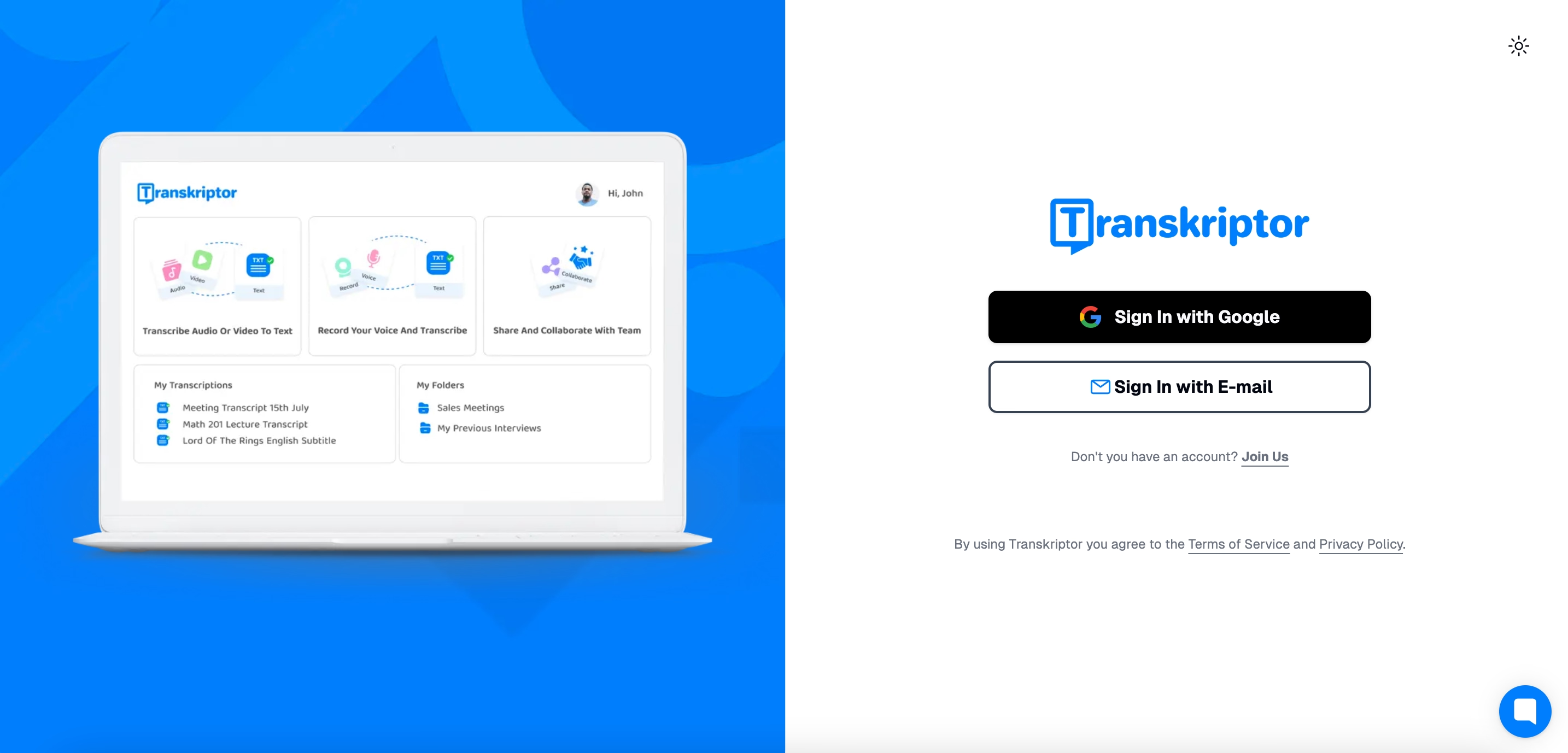
Korak 2: Idite na web stranicu Transkriptor-a
Otvorite željeni web preglednik i idite na Transkriptor web stranicu. Prijavite se na svoj račun ili ga izradite ako vam je to prvi TIME.
Također možete preuzeti aplikaciju Transkriptor s App Store ili Google Play za iskustvo prilagođeno mobilnim uređajima.
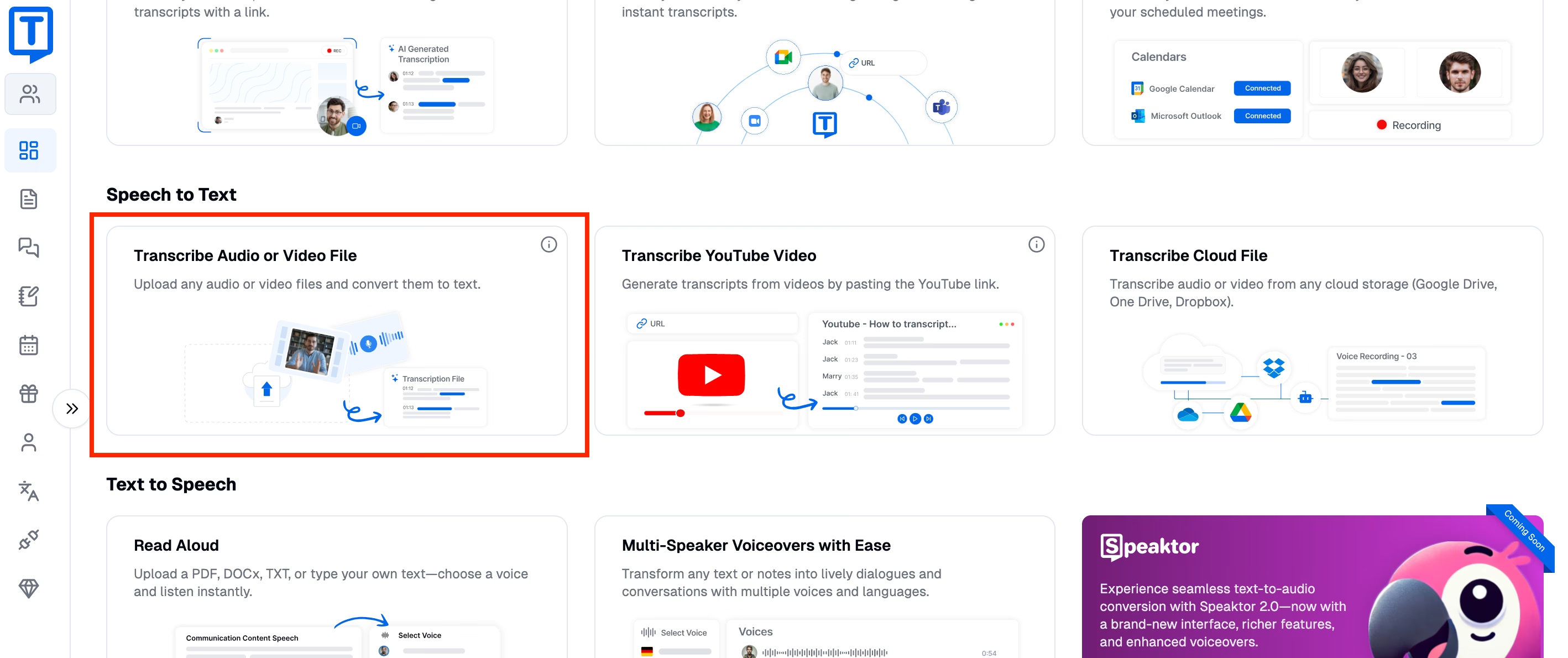
Korak 3: Prenesite datoteku predavanja ili upotrijebite bota za sastanke
Nakon što se prijavite, možete prenijeti unaprijed snimljenu datoteku predavanja ili zakazati Meeting Bot za transkripciju u stvarnomTIME . Za unaprijed snimljene datoteke kliknite gumb "Prenesi datoteku" i odaberite datoteku predavanja. Osigurajte da je snimka dobre kvalitete kako biste povećali točnost.
Za sesije uživo zakažite Meeting Bot da se pridruži vašem online predavanju na platformama kao što su Zoom, Google Meetili Microsoft teams. Bot će automatski snimati i transkribirati sesiju kako se odvija.
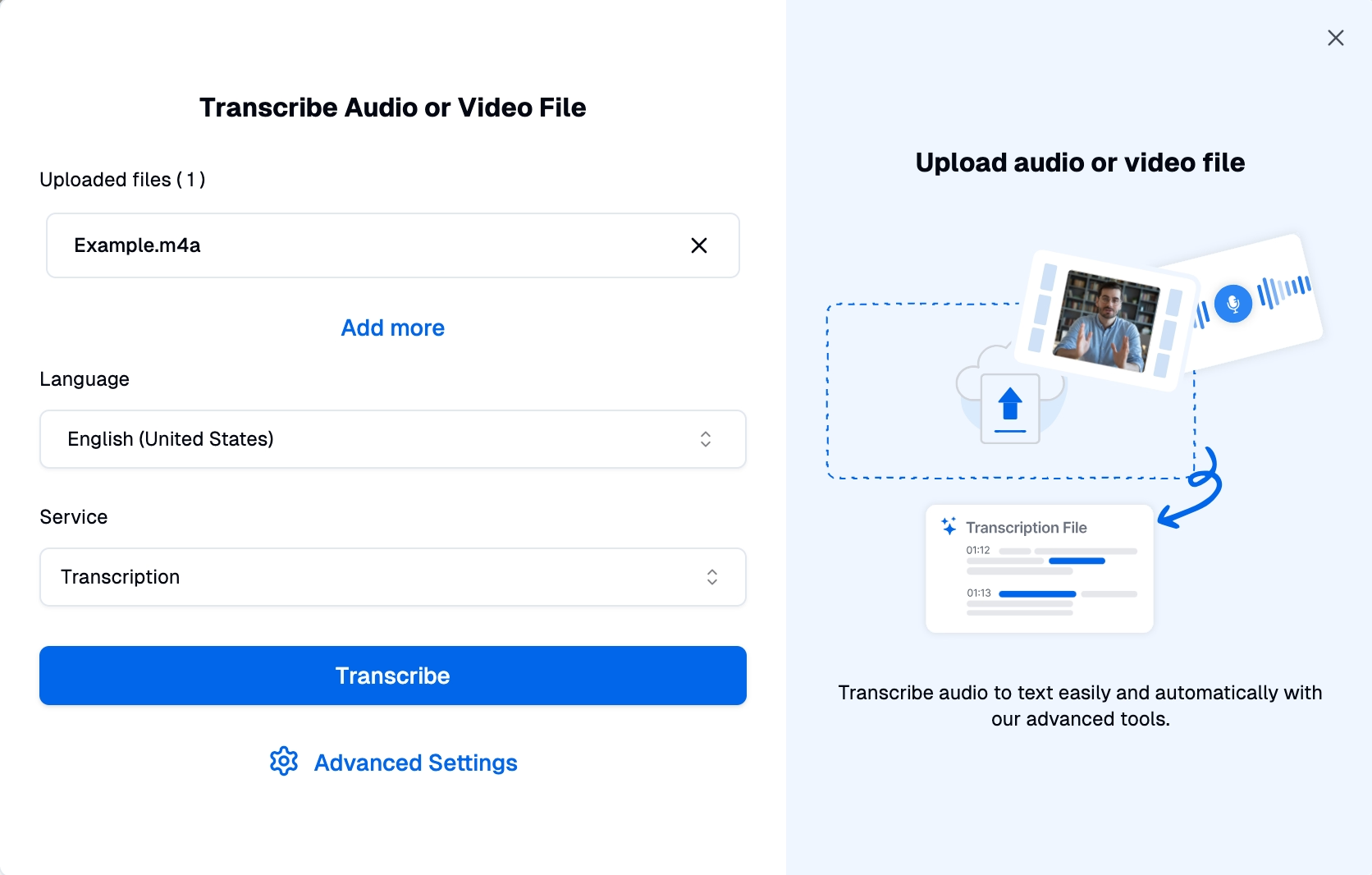
Korak 4: Odaberite postavke transkripcije
Prije pokretanja transkripcije prilagodite postavke. Odaberite jezik koji se govori na predavanju za točne rezultate. Osim toga, dodatne značajke uključuju vremenske oznake, identifikaciju govornika i transkripciju Verbatim ako je potrebno za detaljnu analizu.
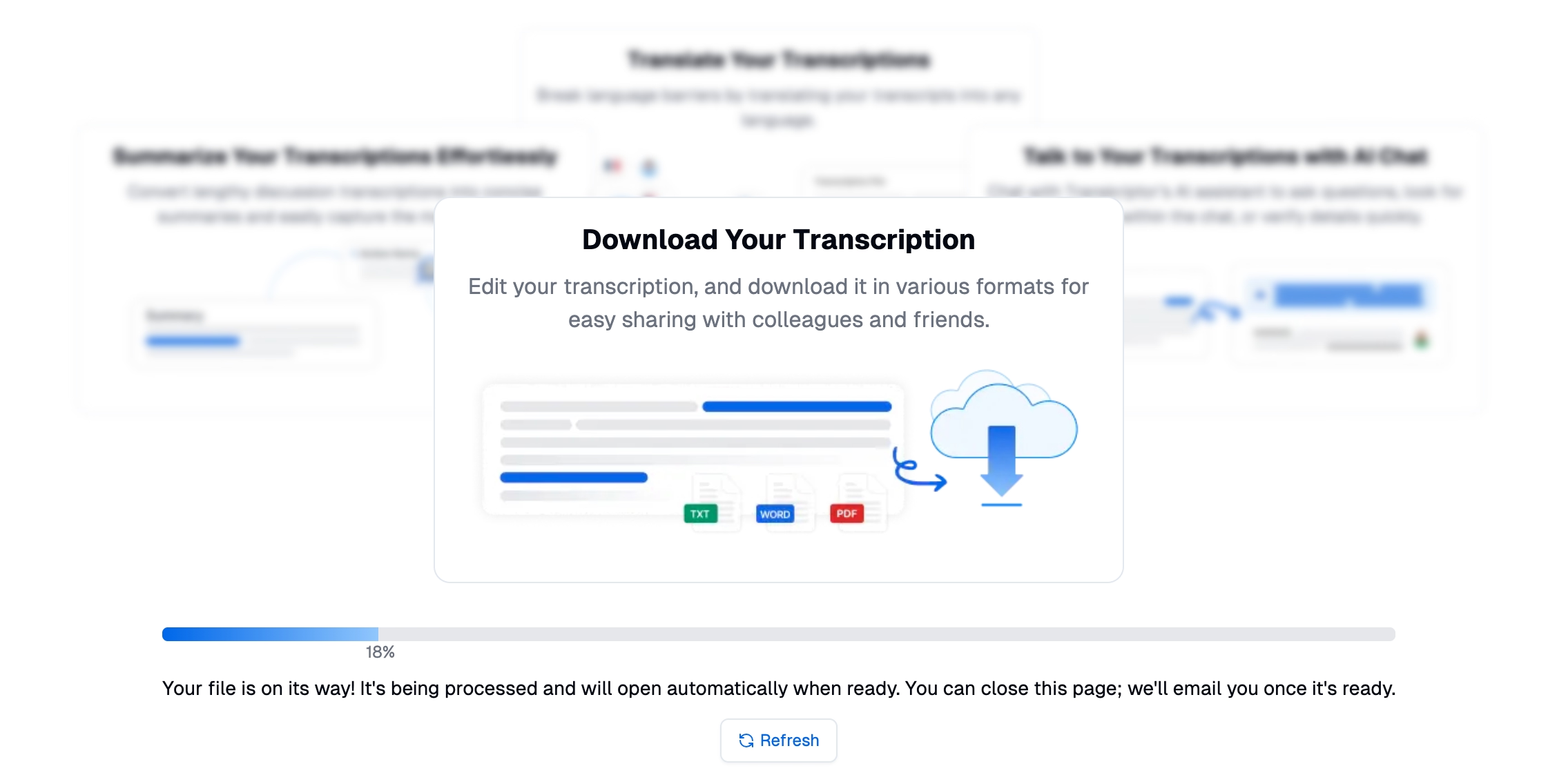
Korak 5: Generirajte i uredite transkript
Kliknite "Transcribe" za početak procesa. Transkriptor AI brzo će pretvoriti zvuk u tekst. Upotrijebite ugrađeni uređivač teksta za pregled i preciziranje prijepisa. Ispravite manje pogreške, pojasnite tehničke pojmove i oblikujte tekst prema svojim potrebama.
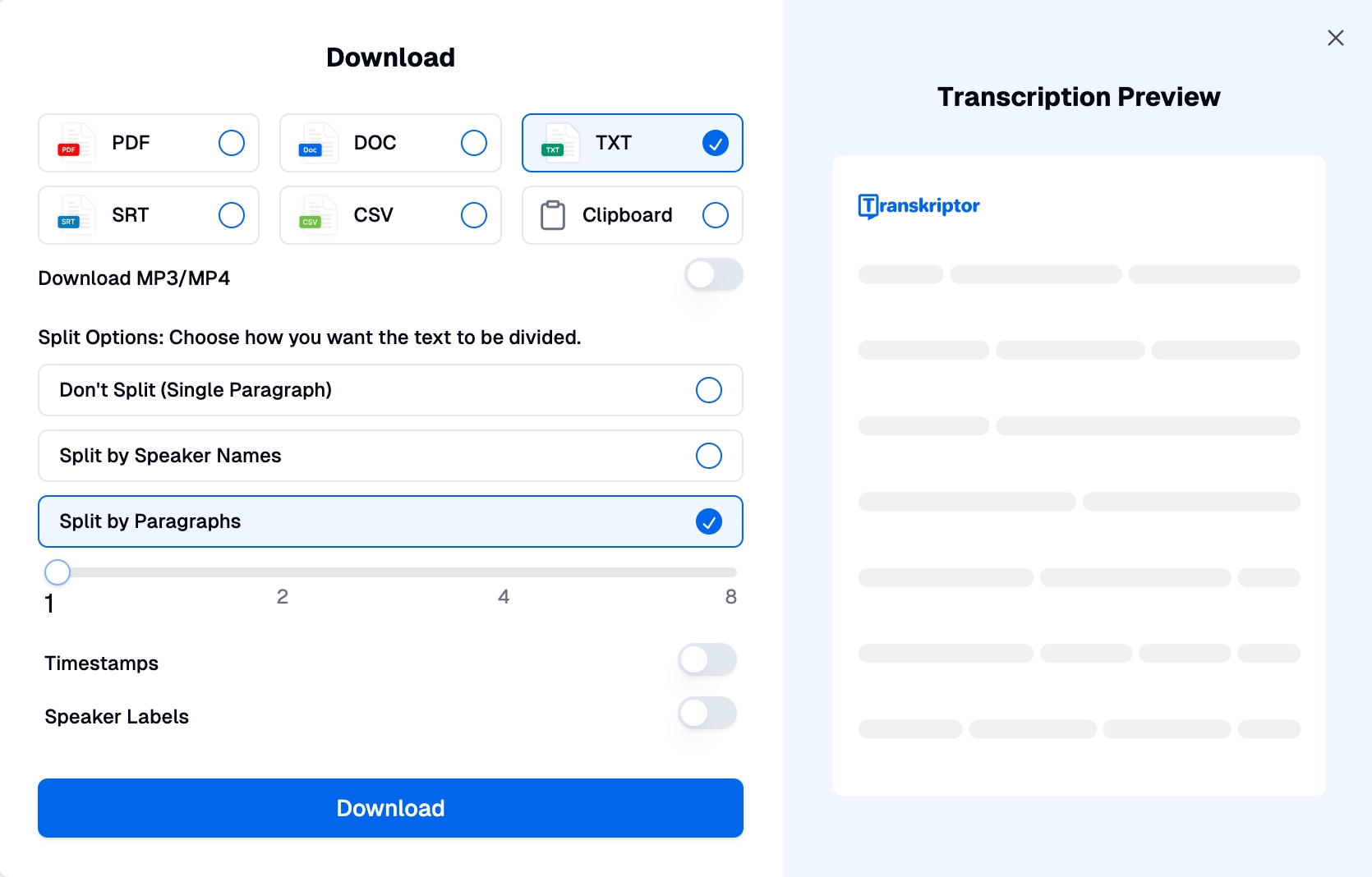
Korak 6: Izvezite svoj prijepis
Nakon što dovršite transkript, izvezite ga u željenom obliku, kao što su DOCx, PDF, TXTili SRT. Vaš je prijepis sada spreman za korištenje u izradi materijala za učenje, dijeljenju bilješki ili integraciji s opisima za videozapise predavanja.
Savjeti za visokokvalitetne transkripcije predavanja
Slijedite ove praktične savjete kako biste poboljšali točnost i učinkovitost transkripcija predavanja:
- Koristite visokokvalitetnu opremu za snimanje: Koristite pouzdan mikrofon ili uređaj za snimanje.
- Smanjite pozadinsku buku tijekom snimanja:Za najbolje rezultate snimite zvuk u tihom okruženju.
- Govorite jasno i umjerenim tempom: Pokušajte ne govoriti presporo ili prebrzo.
- Lektorirajte konačni prijepis:Pregledajte transkript kako biste ispravili manje pogreške.
Koristite visokokvalitetnu opremu za snimanje
Jasan, kvalitetan zvuk neophodan je za preciznu transkripciju . Uložite u pouzdan mikrofon ili uređaj za snimanje koji minimizira izobličenje i bilježi sve nijanse glasa govornika.
Vanjski mikrofoni često nadmašuju ugrađene opcije na prijenosnim računalima ili kamerama, nudeći vrhunsku jasnoću. Koristite alate kao što je softver za snimanje sa značajkama za smanjenje šuma kako biste dodatno poboljšali kvalitetu zvuka. Prethodno testirajte svoju opremu kako biste bili sigurni da sve radi ispravno i da su razine zvuka dosljedne tijekom cijelog predavanja.
Smanjite pozadinsku buku tijekom snimanja
Pozadinska buka jedan je od najvećih izazova za alate za transkripciju. Može zamagliti važne riječi i smanjiti ukupnu kvalitetu transkripta. Održavajte predavanja u tihim, zatvorenim prostorima s minimalnim vanjskim smetnjama.
Izbjegavajte područja s Echo ili okolnom bukom, kao što su prometni uredi, otvorene učionice ili vanjska okruženja. Za online predavanja potaknite sudionike da isključe mikrofone osim ako ne govore kako bi smanjili nepotrebnu buku.
Govorite jasno i umjerenim tempom
Alati za transkripciju dizajnirani su za snimanje govornih obrazaca i njihovo pretvaranje u tekst. Govorite stalnim, umjerenim tempom kako biste omogućili alatu da točno prepozna svaku Word .
Izbjegavajte brzi govor ili pretjerane pauze jer mogu zbuniti softver za transkripciju. Jasno izgovarajte tehničke pojmove, imena i specijalizirani vokabular, posebno na akademskim predavanjima gdje je preciznost ključna.
Lektorirajte konačni prijepis
Čak i najnapredniji alati za transkripciju mogu povremeno pogrešno protumačiti riječi, posebno u tehničkom ili bučnom kontekstu. Lektura osigurava da je vaš prijepis bez pogrešaka i dotjeran.
Usredotočite se na ispravljanje tehničkih izraza, vlastitih imenica i specijaliziranih izraza koji možda nisu ispravno uhvaćeni. Koristite ugrađeni uređivač alata za transkripciju, koji često ističe nesigurne fraze radi lakšeg pregleda.
Prilagodite oblikovanje kako bi transkript bio čitljiviji i jednostavniji za korištenje, kao što je razdvajanje teksta na odlomke ili dodavanje naslova radi jasnoće.
Zaključak
Transkripcija videozapisa s predavanja mijenja igru za moderno obrazovanje. Poboljšanjem pristupačnosti, poboljšanjem ishoda učenja i omogućavanjem jednostavnog dijeljenja sadržaja, softver za akademsku transkripciju podjednako osnažuje studente i nastavnike.
Transkriptor se ističe kao idealno rješenje za transkripciju videozapisa s predavanja. Svojim brzim, točnim i isplativim uslugama pojednostavljuje proces transkripcije, čineći ga dostupnim svim učenicima. Bilo da pripremate materijale za učenje, stvarate titlove ili organizirate bilješke, alati za transkripciju poput Transkriptor mogu pojednostaviti vaš tijek rada i promicati inkluzivnija iskustva učenja.
Jeste li spremni poboljšati svoj obrazovni sadržaj? Isprobajte alate za transkripciju već danas i napravite korak prema pristupačnijem, učinkovitijem i utjecajnijem učenju.